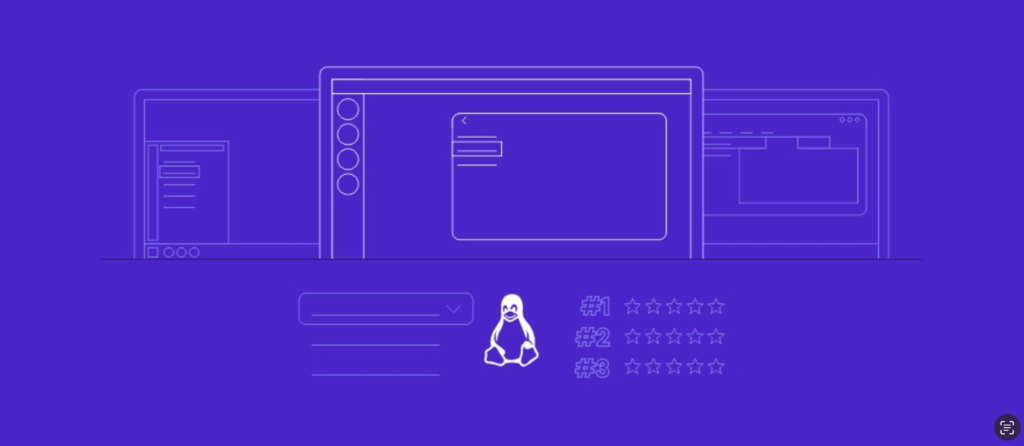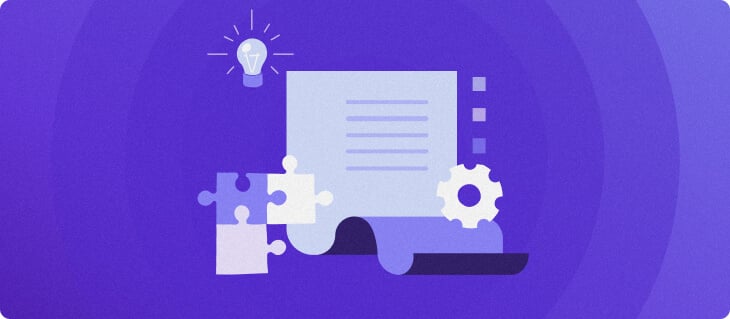Hoe installeer ik n8n op Ubuntu VPS
n8n is een automatiseringstool waarmee je gemakkelijk verschillende apps en API’s aan elkaar koppelt. Door het zelf op een Ubuntu VPS e hosten, profiteer je van meer privacy, flexibiliteit en lagere kosten dan bij een beheerde diensten.
In deze handleiding laten we je twee manieren zien hoe je n8n kunt installeren: met Hostinger eenvoudige één-klik-installatie en handmatig, voor wie liever zelf alles onder controle houdt. Na afloop heb je een volledig werkende n8n instance op je VPS, klaar om je complexe workflows te automatiseren.
Vereisten
Voordat je n8n installeert, moet je ervoor zorgen dat je hostingomgeving aan de volgende eisen voldoet:
- Ubuntu Virtual Private Server (VPS)
Minimum: 1 vCPU, 1GB RAM (KVM1)
Aanbevolen: 2 vCPU, 2GB RAM (KVM2)
Als je er nog geen hebt, biedt Hostinger een reeks VPS-opties, waaronder n8n VPS hosting.
- Domein of subdomein: Optioneel, maar aanbevolen, is het instellen van HTTPS voor eenvoudigere toegang.
- Toegang tot je VPS: Je moet verbinding maken met je VPS via SSH (root vereist) of via een hosting controlepaneel, zoals hPanel.
- Docker: Je hebt Docker alleen nodig als je kiest voor een handmatige installatie. Bij gebruik van de één-klik-template is Docker niet vereist.
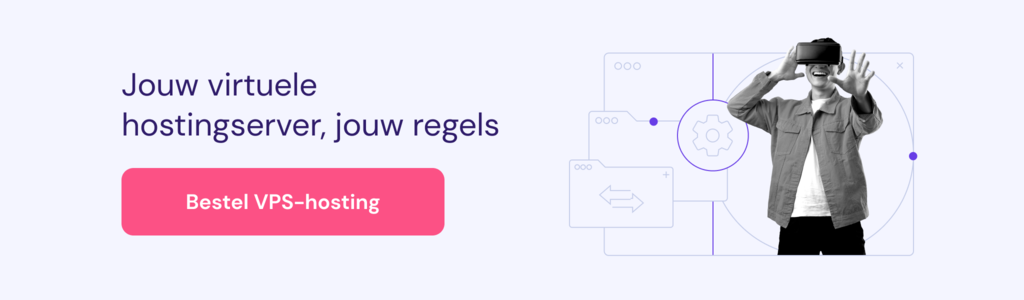
n8n installeren met Hostinger VPS-template
Laten we beginnen met de meest eenvoudige methode: het gebruik van Hostinger één-klik-n8n-template. Met deze methode wordt de installatie van de Ubuntu-server geautomatiseerd en worden n8n en de bijbehorende dependencies geïnstalleerd..
1. Ga naar het VPS-dashboard
Als eerste moet je naar je VPS-dashboard gaan.
- Ga naar hPanel en log in op de manier die jij prettig vindt.
- Zodra je bent ingelogd, ga je in het menu rechts naar het onderdeel VPS.
- Kies de VPS waarop je het n8n-template wilt gebruiken en klik op de knop Beheren.
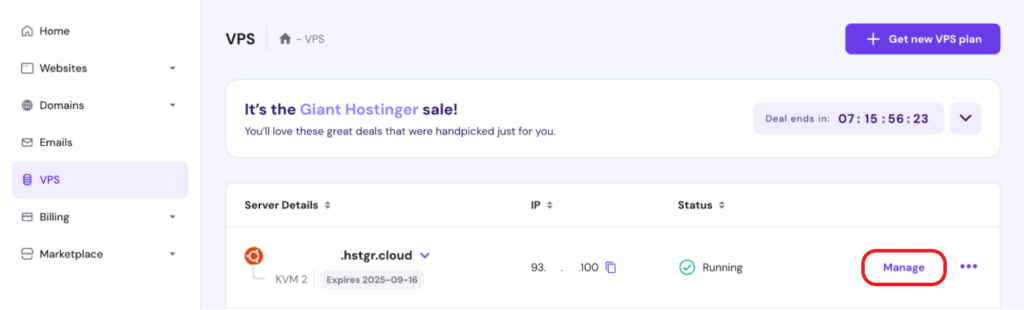
2. Installeer de n8n-template
- Zodra je in het VPS-dashboard bent, open je het OS & Panel dropdown menu (Besturingssysteem & Panel) aan de linkerkant en selecteer je Besturingssysteem.
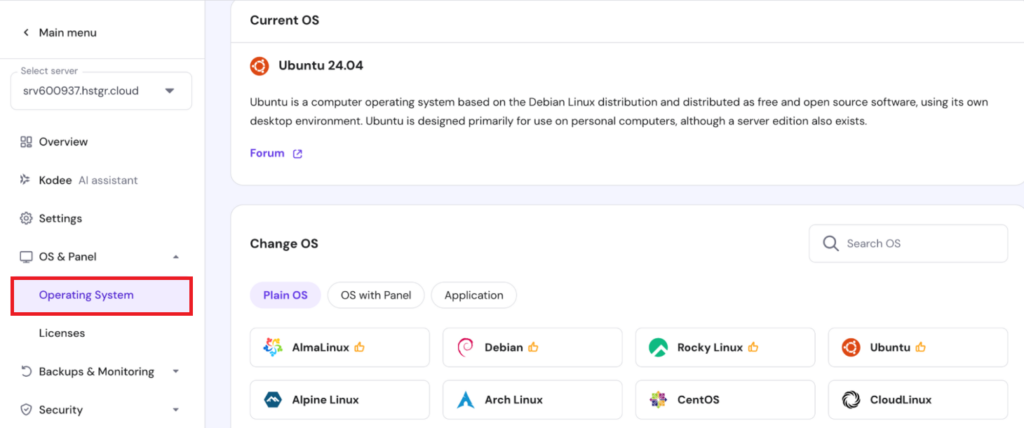
Hier vind je besturingssystemen en templates die beschikbaar zijn voor je VPS-server.
- Typ n8n in de zoekbalk van het paneel Besturingssysteem wijzigen en selecteer de n8n-template.
- Klik in het dialoogvenster dat verschijnt op Besturingssysteem wijzigen.
- Er verschijnt vervolgens een dialoogvenster met de melding dat je VPS-besturingssysteem zal worden overschreven en dat alle bestanden zullen worden verwijderd. Vink het vakje ‘Ik begrijp dat al mijn bestanden zullen worden verwijderd en niet kunnen worden hersteld’ en klik op Volgende.
- Voer een wachtwoord voor de root-gebruiker in en klik op Bevestigen.
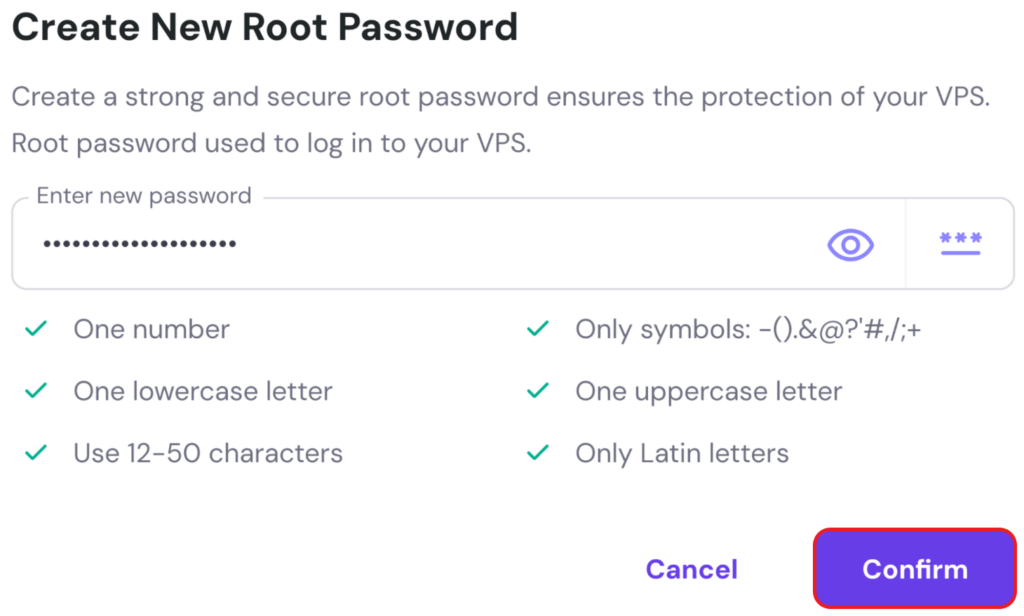
De template set-up start. Bovenaan je dashboard verschijnt een voortgangsbalk, zoals in het voorbeeld hieronder:
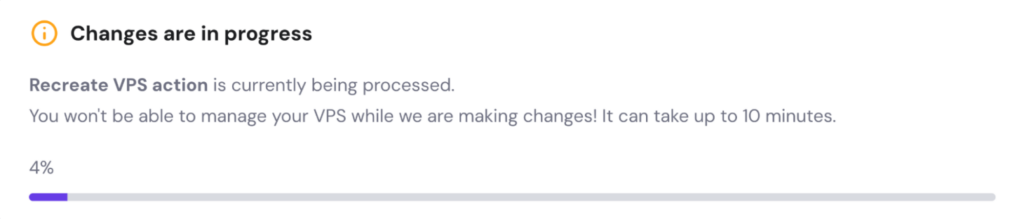
Na een korte wachttijd is je n8n instance klaar voor gebruik.
3. Test de installatie
Zodra n8n op je VPS is ingesteld, kun je inloggen om te checken of het werkt.
- Klik op de VPS-overzichtspagina rechts op App beheren.
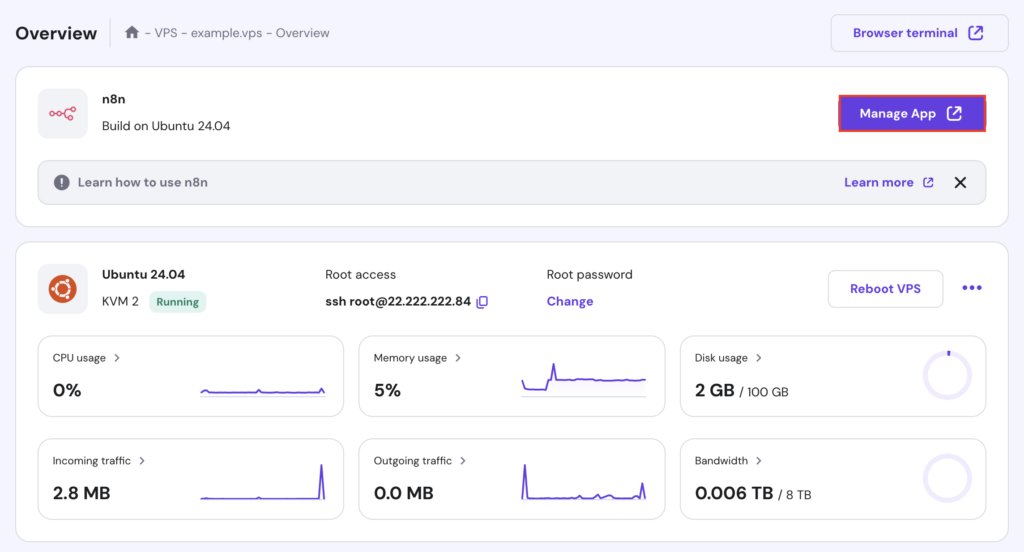
- Er verschijnt nu het n8n registratievenster, dat er ongeveer zo uitziet als in het onderstaande voorbeeld:
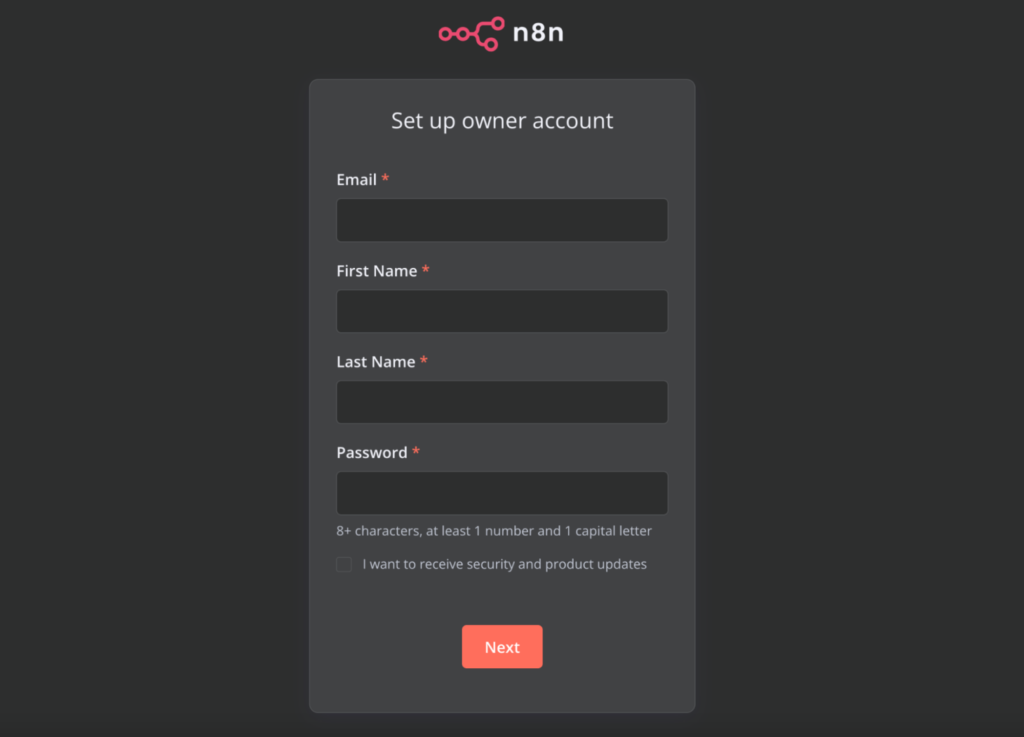
- Vul je gegevens in en maak een wachtwoord aan volgens de aangegeven specificaties. Klik op Volgende en klik vervolgens door eventuele andere pop-ups, die je voorlopig leeg laat. Dit zou je naar de n8n overzichtspagina moeten brengen:
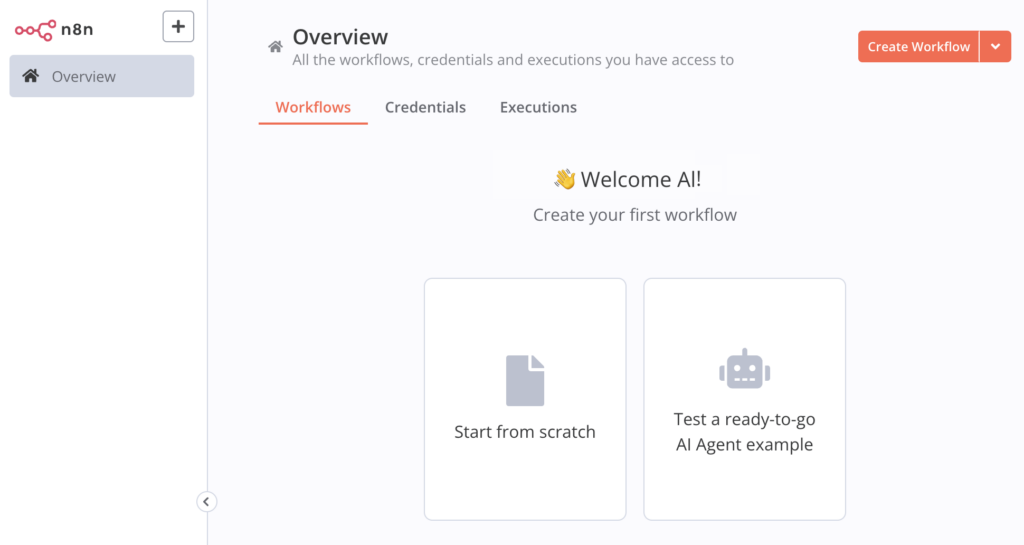
- Als je de standaardweergave van het n8n-panel ziet, zoals hierboven, dan is je installatie gelukt!
4. Configureer je n8n instance
Nu je je n8n-instance draait, gaan we de set-up voor beveiliging en maatwerk nog wat finetunen.
- Klik op het pictogram met de drie puntjes naast je naam in de linkerbenedenhoek en selecteer Instellingen.
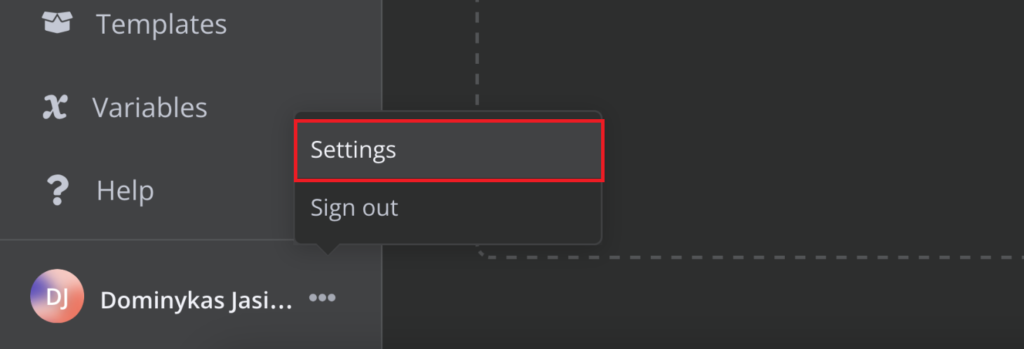
- Selecteer Persoonlijk in het menu aan de linkerkant:
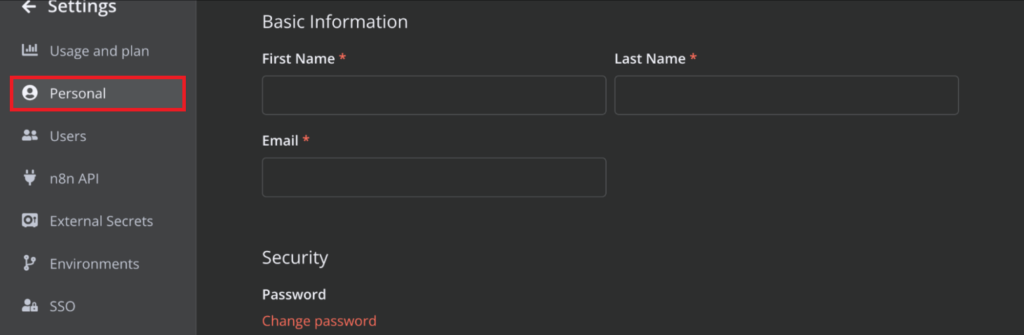
Hier kun je al je inloggegevens bekijken en aanpassen, zoals voornaam, achternaam, e-mailadres en wachtwoord.
Je kunt n8n ook aanpassen met omgevingsvariabelen:
- Maak verbinding met je VPS via SSH of via de browser terminal.
- Open het bestand docker compose.yml met nano:
nano ../root/docker compose.yml
- Pas het onderdeel Omgeving aan: voeg omgevingsvariabelen toe of wijzig ze. Wil je bijvoorbeeld basisverificatie inschakelen, voeg dan het volgende toe:
- N8N_BASIC_AUTH_ACTIVE=true - N8N_BASIC_AUTH_USER=username - N8N_BASIC_AUTH_PASSWORD="password"
Vervang de gebruikersnaam en het wachtwoord hierboven door de werkelijke gebruikersnaam en het wachtwoord van jouw gebruiker.
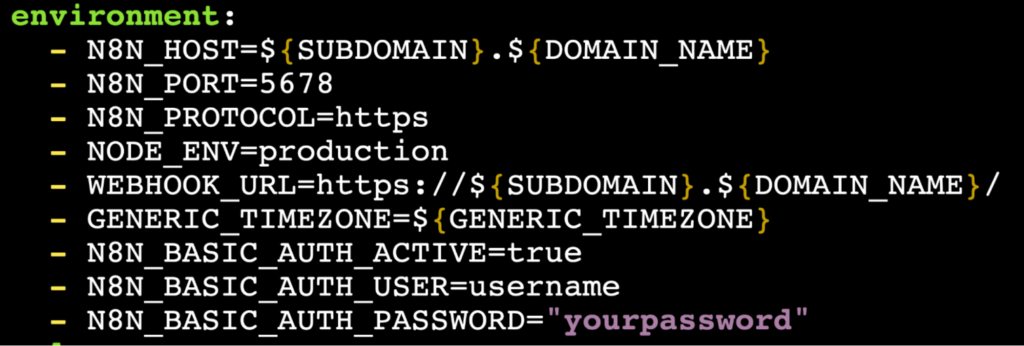
Andere veelgebruikte omgevingsvariabelen die je wellicht wilt opnemen of aanpassen:
- N8N_HOST – Stel dit op je domein in, als je er eentje gebruikt.
- N8N_PORT – De standaardwaarde is 5678, maar je kunt dit aanpassen, indien nodig.
- N8N_PROTOCOL – Hiermee geef je aan welk protocol n8n moet gebruiken.
- WEBHOOK_URL – Is vereist als je webhooks met een domein gebruikt.
- GENERIC_TIMEZONE – Optionele tijdzone.
- Sla de nano-bestanden op en sluit ze af door CTRL+X, daarna Y en ENTER in te voeren. Je kunt checken of je wijzigingen zijn opgeslagen door het volgende uit te voeren:
cat docker compose.yml
Hiermee wordt het volledige Docker Compose-bestand weergegeven. Je zou daar je wijzigingen moeten zien.
- Start Docker Compose opnieuw om de wijzigingen door te voeren:
docker compose down docker compose up -d
Nadat je Docker Compose opnieuw hebt opgestart, worden je wijzigingen doorgevoerd. n8n gebruikt dan de omgevingsvariabelen die je hebt ingesteld.
Als je een custom domein gebruikt, moet je ook SSL instellen. Voor een beveiligde HTTPS verbinding kun je Let’s Encrypt gebruiken, samen met NGINX als reverse proxy:
- Installeer Certbot en NGINX:
sudo apt install certbot nginx python3-certbot-nginx -y
- Maak/open het NGINX sitebestand voor n8n:
sudo nano /etc/nginx/sites-available/n8n
- Configureer NGINX als proxy voor webverkeer naar n8n. Voeg het volgende toe en vervang yourdomain.com hieronder door jouw eigen aangepaste domeinnaam:
server {
server_name yourdomain.com;
location / {
proxy_pass http://localhost:5678;
proxy_set_header Host $host;
proxy_set_header X-Real-IP $remote_addr;
}
}
Sla het bestand op en sluit het met CTRL+X, vervolgens Y en ENTER.
- Schakel de configuratie in en start NGINX opnieuw op:
sudo ln -s /etc/nginx/sites-available/n8n /etc/nginx/sites-enabled/ sudo systemctl restart nginx
- Ontvang een SSL-certificaat voor je eigen domein (vervang yourdomain.com hieronder door je eigen domeinnaam):
sudo certbot --nginx -d yourdomain.com
- Open crontab:
sudo certbot renew
Selecteer nano als je wordt gevraagd de editor te selecteren.
- Voeg de volgende cron-taak toe:
Let’s Encrypt-certificaten verlopen standaard elke 90 dagen. Met deze taak verlengt Certbot automatisch je certificaat wanneer dat nodig is.
0 2 * * * certbot renew --quiet --post-hook "systemctl restart nginx"
- Open het docker compose.yml bestand met nano:
nano ../root/docker compose.yml
- Update de volgende omgevingsvariabelen:
- WEBHOOK_URL=https://yourdomain.com/ - N8N_HOST=yourdomain.com - N8N_PORT=5678 - N8N_PROTOCOL=https
Sla het bestand op en sluit het met CTRL+X, Y en ENTER.
- Start Docker Compose opnieuw op om de wijzigingen door te voeren.
docker compose down docker compose up -d
Als dit is gebeurd, heb je veilig toegang tot je n8n-instance via je eigen domeinnaam. (bijv. https://yourdomain.com).
Hoe installeer ik n8n handmatig op Ubuntu?
Als je een VPS hosting provider gebruikt zonder een één-klik-n8n-template, moet je n8n handmatig installeren. Onderstaand leggen we uit hoe je Ubuntu kunt installeren.
1. Installeer dependencies
Voordat we n8n handmatig instellen, moeten we eerst een paar belangrijke dependencies installeren. Maak verbinding met je VPS via SSH, of gebruik een webgebaseerde console. Werk daarna je pakketlijsten bij en upgrade de bestaande pakketten naar de nieuwste versies door het volgende command uit te voeren:
sudo apt-get update && sudo apt-get upgrade -y
Dit zorgt ervoor dat je systeem de nieuwste beveiligingspatches en softwareversies heeft voordat je verder gaat.
Er zijn twee belanrijke methodes om een zelfgehoste n8n-omgeving te draaien:
- Directe installatie
- Containerisatie installatie
De containerisatie installatie is in de meeste gevallen de aanbevolen optie, maar we beschrijven beide methoden kort.
Directe installatie
n8n kan direct draaien in een Node.js omgeving. Als je geen Docker wilt gebruiken, installeer dan eerst de nieuwste LTS-versie (Long Term Support) van Node.js:
- Installeer curl en het Node.js setup script:
curl -fsSL https://deb.nodesource.com/setup_18.x | sudo -E bash -
- Installeer Node.js en npm:
sudo apt-get install -y nodejs
- Controleer de installaties:
node -v npm -v
Deze commands tonen de versies van npm en Node.js als ze geïnstalleerd zijn.
Containerisatie installatie
Als je n8n liever in een Docker container gebruikt, installeer dan eerst Docker.
- Installeer alle benodigde dependencies:
sudo apt-get install -y apt-transport-https ca-certificates curl software-properties-common
- Voeg de officiële GPG-sleutel van Docker toe:
curl -fsSL https://download.docker.com/linux/ubuntu/gpg | sudo gpg --dearmor -o /usr/share/keyrings/docker-archive-keyring.gpg
- Voeg de Docker-repository toe en installeer Docker:
echo "deb [arch=amd64 signed-by=/usr/share/keyrings/docker-archive-keyring.gpg] https://download.docker.com/linux/ubuntu $(lsb_release -cs) stable" | sudo tee /etc/apt/sources.list.d/docker.list > /dev/null sudo apt-get update sudo apt-get install -y docker-ce docker-ce-cli containerd.io
- Controleer of Docker is geïnstalleerd:
docker --version
Dit command toont de Docker-versie die is geïnstalleerd.
2. Set-up n8n
Zodra je alle dependencies hebt geïnstalleerd, kun je n8n gaan instellen.
Directe installatie
Als je eerder Node.js hebt geïnstalleerd, kun je n8n globaal installeren met behulp van npm:
npm install -g n8n
Start een scherm sessie met de naam n8n:
screen -S n8n
Voer n8n in de scherm sessie uit:
n8n
Om los te koppelen van de scherm sessie, typ je CTRL+A en daarna D. Wil je later opnieuw verbinden om met n8n te werken, voer dan het volgende uit:
screen -R n8n
Standaard draait n8n op poort 5678. Je kunt er nu bij via:
http://your-server-ip:5678
Het is mogelijk dat je een secure cookie error ziet. We behandelen het instellen van SSL-certificaten in de volgende stappen.
Containerisatie installatie
Haal de nieuwste n8n Docker image op:
docker pull n8nio/n8n
Voer de container met port mapping uit:
docker run -d --name n8n -p 5678:5678 n8nio/n8n
- -d – Voert de container op de achtergrond uit.
- -name n8n – Wijst een naam aan n8n- container toe
- -p 5678:5678 – Koppelt poort 5678 op de server aan poort 5678 in de container.
Voor toegang tot n8n in je browser, open je:
http://your-server-ip:5678
Net als bij de bovenstaande installatiestappen kan het voorkomen dat er een security cookie error verschijnt. Bekijk hieronder hoe je een SSL-certificaat aanmaakt.
Standaard zijn gegevens in een Docker container niet permanent. Om ervoor te zorgen dat je complexe workflows en instellingen bewaard blijven, draai je n8n met een aangekoppeld volume:
docker stop n8n && docker rm n8n #stop and remove previous n8n container docker run -d --name n8n -p 5678:5678 -v ~/.n8n:/home/node/.n8n n8nio/n8n
Hiermee wordt je lokale map ~/.n8n aan de data directory van n8n in de container gekoppeld.
Als de container niet opstart, heb je misschien geen rechten om naar het volume te schrijven. Krijg rechten door het volgende uit te voeren:
sudo chown -R 1000:1000 ~/.n8n sudo chmod -R 755 ~/.n8n
Start dan de container:
docker start n8n
3. Configureer n8n
Standaard vereist n8n geen authenticatie, waardoor iedereen met toegang tot het IP-adres van je server het kan gebruiken. Om je instance te beveiligen, moet je omgevingsvariabelen invoeren, voordat je de container uitvoert.
Bij directe installatie kun je hiervoor het command export gebruiken. In het onderstaande voorbeeld vervang je gebruikersnaam, wachtwoord en yourdomain.com door je eigen gegevens:
export N8N_BASIC_AUTH_ACTIVE=true export N8N_BASIC_AUTH_USER=username export N8N_BASIC_AUTH_PASSWORD=password export N8N_HOST=yourdomain.com export N8N_PORT=5678 export WEBHOOK_URL=https://yourdomain.com/ export GENERIC_TIMEZONE=UTC
Als je n8n uitvoert als een Docker container (containerisatie installatie), kun je deze variabelen doorgeven met de -e flag (voeg hieronder je eigen gegevens toe):
docker stop n8n && docker rm n8n #stop and remove previous n8n container docker run -d --name n8n \ -p 5678:5678 \ -e N8N_BASIC_AUTH_ACTIVE=true \ -e N8N_BASIC_AUTH_USER=username \ -e N8N_BASIC_AUTH_PASSWORD=password \ -e N8N_HOST=yourdomain.com \ -e N8N_PORT=5678 \ -e WEBHOOK_URL=https://yourdomain.com/ \ -e GENERIC_TIMEZONE=UTC \ -v ~/.n8n:/home/node/.n8n \ n8nio/n8n
4. Schakel veilige toegang in
Om je n8n instance te beschermen en versleutelde verbindingen te garanderen, zullen we SSL (HTTPS) instellen met Let’s Encrypt en NGINX als een reverse proxy. Dit is vooral belangrijk als je een custom domein gebruikt.
- Installeer NGINX en Certbot:
sudo apt update && sudo apt install nginx certbot python3-certbot-nginx -y
- Schakel NGINX in en start het:
sudo systemctl enable nginx sudo systemctl start nginx
- Maak en open een nieuw NGINX configuratiebestand voor n8n:
sudo nano /etc/nginx/sites-available/n8n
- Voeg de volgende configuratie toe. Vervang yourdomain.com door de werkelijke domeinnaam:
server {
server_name yourdomain.com;
location / {
proxy_pass http://localhost:5678; # Forward requests to n8n
proxy_set_header Host $host;
proxy_set_header X-Real-IP $remote_addr;
proxy_set_header X-Forwarded-For $proxy_add_x_forwarded_for;
proxy_set_header X-Forwarded-Proto $scheme;
}
listen 80;
}
Sla vervolgens op en sluit af door CTRL+X te typen, vervolgens Y en dan ENTER.
- Schakel de configuratie in:
sudo ln -s /etc/nginx/sites-available/n8n /etc/nginx/sites-enabled/
- Herstart NGINX:
sudo systemctl restart nginx
- Maak een gratis Let’s Encrypt SSL-certificaat aan:
sudo certbot --nginx -d yourdomain.com
- Open crontab:
sudo certbot renew
Selecteer nano als er om de editor te selecteren wordt gevraagd.
- Voeg de volgende cron-taak toe:
0 2 * * * certbot renew --quiet --post-hook "systemctl restart nginx"
Let’s Encrypt-certificaten verlopen standaard elke 90 dagen. Dankzij deze functie zal Certbot je certificaat automatisch vernieuwen.
Om te bevestigen dat n8n via HTTPS werkt, open je je browser en ga je naar je domeinnaam in het format https://yourdomain.com. Zie je de n8n-interface zonder SSL-waarschuwingen? Dan is je installatie geslaagd en is n8n klaar voor gebruik!
Conclusie
Gefeliciteerd! Je hebt n8n met succes geïnstalleerd en host het nu zelf op je eigen server. Of je nu de één-klik-installatie van Hostinger hebt gebruikt, of n8n handmatig hebt geïnstalleerd, dan beschik je nu over een krachtige tool voor workflow automatisering.
Nu is het tijd om aan de slag te gaan met het bouwen van workflows en het automatiseren van taken! Of het nu gaat om eenvoudige n8n-integraties of complexe bedrijfsprocessen, n8n biedt je de flexibiliteit om apps, API’s en databases te koppelen, zonder dat je daarvoor heel veel code hoeft te schrijven.
Belangrijke punten om te onthouden:
- Houd n8n veilig: Gebruik authenticatie, schakel HTTPS in en beperk de toegang wanneer dat nodig is.
- Maak regelmatige back-ups: Blijf op de hoogte van de nieuwste n8n- en beveiligingspatches door je installatie up-to-date te houden.
- Maak back-ups van je gegevens: Gebruik je Docker? Zorg dan voor permanente opslag zodat je workflows en credentials veilig blijven.
Loop je ergens tegenaan of wil je geavanceerdere instellingen ontdekken? Neem dan een kijkje in de n8n hosting documentatie of sluit je aan bij de n8n-community voor ondersteuning.
Hoe installeer ik n8n FAQ’s
Kun je n8n lokaal draaien?
Ja, je kunt n8n lokaal draaien door het systeemwijd te installeren met npm via het command npm install n8n -g. Na de installatie kun je n8n starten door n8n of n8n start uit te voeren.
Welk VPS plan heb ik nodig om n8n te draaien?
Om te beginnen zou een een VPS met 2 vCores en 4GB RAM voldoende moeten zijn. In dat geval is Hostinger’s KVM2 meer dan voldoende.
Hoe krijg ik toegang tot n8n nadat ik het heb geïnstalleerd?
Na de lokale installatie van n8n kun je de interface openen door naar http://localhost:5678 in je webbrowser te gaan, mits het dus lokaal draait. Als je n8n zelf op een VPS met een custom domeinhost draait, gebruik dan http://yourdomain.com:5678, of https://yourdomain.com als SSL is geconfigureerd.
Alle tutorials op deze website voldoen aan de strenge edactionele standaarden en waarden van Hostinger.